Så du har en helt ny iPhone 7 og har lekt med den dag ut og dag inn. Det er friskt og nytt, og du kan bare ikke få nok av alle de nye funksjonene - både i maskinvaren og i iOS 10 - som ikke er til din disposisjon. Du har tiden i livet ditt til du innser at din splitter nye iPhone ikke varer så bra som du forventet. Jeg mener, Apple hevdet at A10 Fusion-brikken er mer energieffektiv, og batteriet er også større, om enn marginalt. Likevel, med alt dette, hvordan kommer det til at telefonens batteri dør ut halvveis i løpet av dagen?
Sannheten er at mens iPhones har kunnet tilby bedre batterilevetid med batterier med mindre kapasitet enn Android-konkurrentene, har batterilevetiden aldri vært den sterkeste drakten til iPhone. Det endres selvfølgelig hvis du gynger en Plus-variant av telefonen, men for den vanlige iPhone kan det alltid være noen justeringer du vil gjøre for å få batteriet til å vare så mye som du vil ha det. til. Ulempen er imidlertid det faktum at du ganske mye ender med å ta det "smarte" ut av smarttelefonen din.
I denne artikkelen ser vi på noen av metodene du kan bruke for å forbedre batterilevetiden på iPhone 7 og fikse vanlige problemer som kan være der. Vær oppmerksom på at mens vi snakker spesifikt om iPhone 7, gjelder tipsene stort sett alle iPhone som kjører iOS 10, så de er verdt å prøve, selv om du ikke har det siste som Apple har å tilby.
Har du til og med et batteriproblem?
Før vi går inn på hvordan du løser batteriproblemer, la oss først slå fast at du faktisk har et problem med batterilevetiden din i utgangspunktet. Mange ganger rapporterer brukerne forferdelig batterilevetid rett utenfor flaggermusen på iPhone eller etter at de har oppdatert til en nyere OS-versjon. I virkeligheten, enten det er en ny enhet eller en større programvareoppdatering, virkeligheten i de fleste tilfeller er at vi bare bruker enheten mye mer. Å prøve alle de nye funksjonene og gimmicks resulterer i lengre skjermtid, som spiser gjennom batteriet ganske raskt. Også, hvis du har oppdatert en eldre iPhone til den nyeste iOS-versjonen, vil Spotlight ende opp med å indeksere alt, noe som resulterer i en ganske belastende belastning på prosessoren og høyt batteridrift.
Det beste du kan gjøre for å avgjøre om du faktisk har et batteriproblem eller ikke, er å vente et par dager og la ting ordne seg før du kommer til en konklusjon. Hvis du ikke vil ta den lange ruten, bare sett telefonen ned med skjermen slått av i omtrent 30-40 minutter og følg batteriets tømming i standby-modus. Hvis det fortsetter å renne raskt i ventemodus og du nettopp har oppdatert, er det sannsynlig at bakgrunnsprosesser fremdeles finner ut av ting. Ellers, hvis det ikke tømmes batteri noen dager etter oppdateringen i standby-modus, er det ikke noe galt med batterilevetiden, og du bruker bare telefonen mer. Vent til nyhetsfølelsen slites ut.
Hvis ovenstående ikke er ditt tilfelle, fortsett til tipsene vi viser nedenfor.
Sjekk batteriforbruket
Det første du bør gjøre er å sjekke batteriforbruket. Nyere versjoner av iOS, inkludert iOS 10, har en fin batteristatistikkfunksjon som gir deg en fullstendig oversikt over hvilke apper eller prosesser som bruker mest batteri. På iPhone 7, 3D Touch de Innstillinger ikonet og trykk på Batteri fra hurtigmenyen. Alternativt kan du gå til Innstillinger> Batteri og observer mønstrene det siste døgnet eller syv dager for en større trendanalyse. Du kan trykke på klokkeikon ved siden av disse for å få en mer detaljert visning. Hvis det er en bestemt app som tar mye batteri i bakgrunnsaktivitet, har du din skyldige.
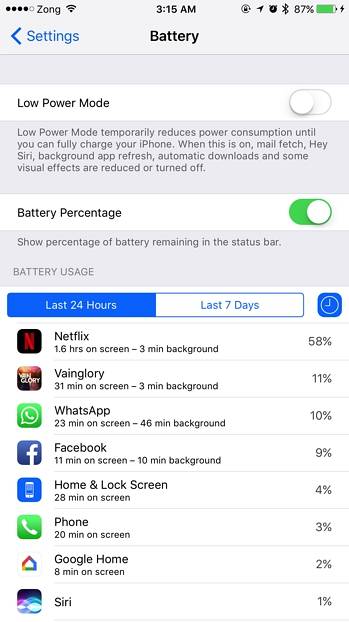
Deaktiver visse iOS 10-funksjoner
Med iOS 10 på iPhone 7 er det mange funksjoner som Apple har lagt til for å gjøre ting mer praktisk. Mens de er ganske smarte, kan det ta en toll på batteriet ditt, og deaktivering av noen av disse kan forbedre ting til det bedre.
1. Raise to Wake
Denne funksjonen lar deg bare hente din iPhone, og skjermen vil slå seg på, og gir deg et blikk på eventuelle ventende varsler du måtte ha, eller i det minste klokken. Det er ganske nyttig, men det kan føre til flere unødvendige skjermvåkninger i lommen. For å deaktivere Raise to Wake, gå over til Innstillinger > Skjerm og lysstyrke og skyv bryteren for Raise to Wake til av.
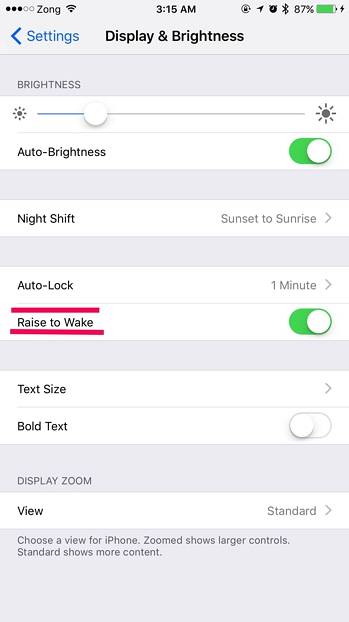
2. Tilkoblingsfunksjoner
iPhone 7 kommer med en ganske full tilkoblingspakke, og du trenger kanskje ikke alle disse funksjonene til enhver tid. For eksempel kan det hende at du ikke har paret Bluetooth-tilbehør hele tiden, i så fall kan du bare deaktiver Bluetooth. Likeledes, hvis det ikke er noe WiFi tilgjengelig, kan det hjelpe å slå av radioen. Også, hvis du er i et dårlig mobiltilkoblingsområde, slå av LTE ville være en god idé. En annen ting du kan eksperimentere med er slå av AirDrop med mindre det er nødvendig.
Det er ingen sentral plassering for alle iOS-tilkoblingsfunksjonene, men de fleste av dem kan byttes via Kontroll Senter som du kan få tilgang til med en enkel sveip oppover fra bunnen av skjermen.
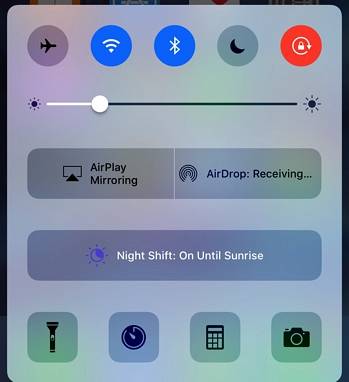
3. Bevegelse og visuelle effekter
IPhone's Parallax bevegelseseffekt har eksistert en god stund, og bortsett fra å gi noen mennesker bevegelsessykdom, tømmer den også batteriet. Det ser ganske kult ut etter min ydmyke mening, men i tilfelle du virkelig vil maksimere batterilevetiden din, vil det være fordelaktig å deaktivere dette. Du kan gjøre dette ved å gå til Innstillinger > Generell > tilgjengelighet og så redusere bevegelse, og bytte bryteren til På.
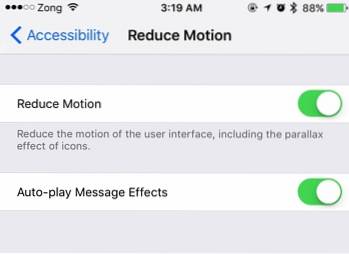
4. Siri Forslag
Apple har konsekvent forsøkt å gjøre Siri smartere. En av disse anstrengelsene i iOS 10 oversettes til Siri foreslår apper som du kanskje se etter så snart du går inn i Spotlight-søk, selv før du begynner å skrive. Denne "gjetningen" gjøres basert på bruksmønstre og historie, som praktisk talt kan stave en katastrofe for batteriet ditt, slik at iPhone analyserer alle handlinger i bakgrunnen. Hvis du ikke bruker Spotlight ELLER Siri, ville det være bedre å slå av dette alternativet for å spare litt batterisaft. For å gjøre det, gå over til Innstillinger > Generell > Spotlight-søk og slå av Siri-forslag.
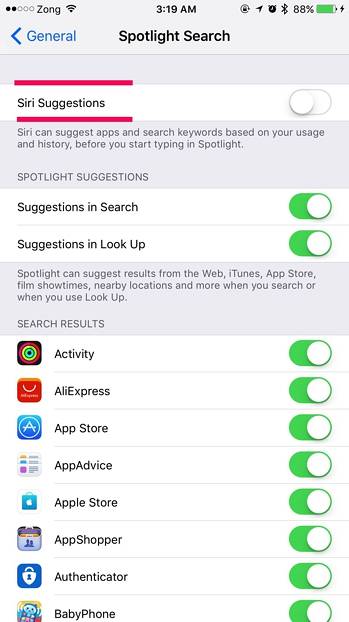
5. Bruk (eller ikke) Auto-Brightness-modus
Du merker hvordan vi ikke absolutt kan anbefale eller ikke anbefale denne modusen? Det er fordi tilbakemeldingene rundt dette er blandede. I Innstillinger > Skjerm og lysstyrke, du finner en bryter for Auto-lysstyrke, rett under glidebryteren for lysstyrke. Slå på dette, og iPhone vil automatisk justere skjermens lysstyrke basert på tilgjengelig lys, slik at du får best lesbarhet i sollys uten at lysstyrken blender deg i et mørkt miljø. Dette er flott, bortsett fra at det hele tiden holder omgivelseslyssensoren på iPhone engasjert, noe som kan påvirke batteriets levetid negativt.
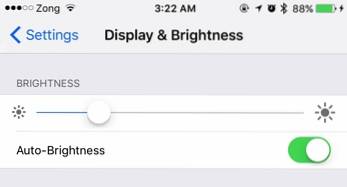
I virkeligheten har brukere rapportert blandet tilbakemelding på dette. Noen brukere har hatt god batterilevetid med Auto-Brightness på; andre sier at det drepte batteriets levetid helt. Eksperimenter med begge og velg den som passer best for deg; bare vet at dette alternativet er der, og du bør leke med det for å få optimale resultater.
Administrer alternativene dine bedre
Mange batterisparetips vil anbefale at du slår av mange funksjoner som Oppdatering av bakgrunnsapp og Lokaliseringstjenester. Det er vi uenige med. Hva er poenget med å ha en smarttelefon hvis du slår av en haug med alle de tingene som gjør det smart? Derfor er vår anbefaling her bedre styring i motsetning til direkte deaktivering.
1. Oppdatering av bakgrunnsapp
iOS 10 kommer med en funksjon for bakgrunnsoppdatering som i utgangspunktet lar visse apper oppdatere og oppdatere selv når de ikke er aktive, slik at når du laster appen, har den alltid de nyeste og oppdaterte dataene tilgjengelig uten lastetider. Dette er bra, bortsett fra at standardoppførselen til iOS er å tillate at alle apper har denne funksjonen aktivert, og herjer kaos på iPhone-batteriet.
I stedet for å deaktivere Oppdatering av bakgrunnsapp, bør du gå videre til Innstillinger > Generell > Bakgrunnsappoppdatering og slå av de apper du ikke trenger oppdatering i bakgrunnen. En enklere tilnærming ville være å la apper som Mail, Kalender og sosiale nettverk ha bakgrunnsaktivitet, men begrense det for alle andre. Det er ingen løsning som passer alle sammen, så gjør dette basert på ditt behov og bruk.
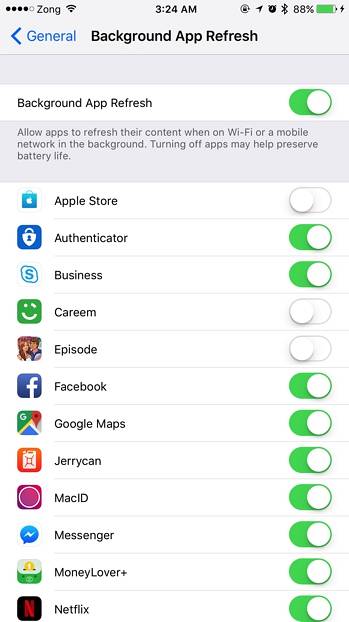
2. Varsler
Varsler er en annen ting du kan micromanage for å få bedre batterilevetid. Som standard vil et stort flertall av iOS-appene be om å sende deg varsler, men du trenger ikke varsler fra dem alle, gjør du? Kanskje du kan overleve uten å bli varslet av et spill, men definitivt ikke uten e-postvarsler. Den generelle regelen er at hvis du ikke trenger å bli varslet av en app, ikke la den.
Du kan administrere alle varslene dine ved å gå til Innstillinger app og deretter Varsler. Gå inn i hver app du ikke vil ha varsler fra, slå av "Tillat varsler".
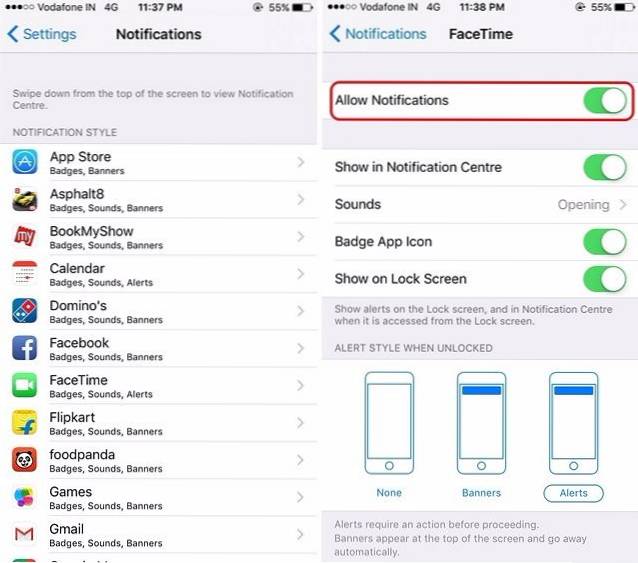
3. Lokaliseringstjenester
Location Services er en annen ting du bør ta hensyn til og klare deg bedre for å forbedre iPhones batterilevetid. iOS 10 har en flott funksjon for å minne deg på om en app har brukt posisjonen din i bakgrunnen og sannsynligvis ikke trenger det. For å klare det selv, gå til Innstillinger > Personvern > Stedstjenester.
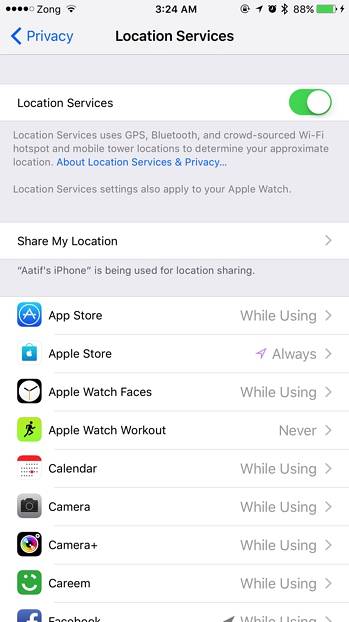
Her, se først på listen over apper, og hvis du ser noe som ikke skal bruke posisjonen din, kan du stoppe den. Du kan også velge hvilke apper som alltid kan få tilgang til posisjonen din og hvilke som bare kan brukes når du bruker dem.
Så, nederst på applisten, er det Systemtjenester som du trenger å takle neste gang. Slå av alt her som du kanskje ikke trenger; for eksempel kompasskalibrering eller HomeKit hvis du ikke har en HomeKit-aktivert enhet. Det er en rekke alternativer her, og det er heller ikke et generisk råd her, bortsett fra at du sannsynligvis burde skru av alt under Produktforbedring.
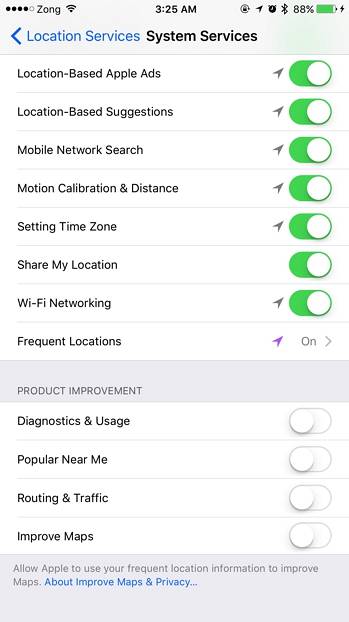
Å, og mens du er her, må du slå på Statuslinjeikon, da det vil gi deg en sårt tiltrengt visuell indikasjon på når iPhones GPS er blitt aktivert.
4. Lukking av apper
Dette er mer en vaneting og råd enn et tips, men noen brukere har en vane med det manuelt lukke apper fra multitasking-grensesnittet. Bare ikke gjør det. Den gjør mye mer skade enn godt, og vil redusere batterilevetiden i stedet for å forbedre den. Du forstår at frosne (inaktive) apper ikke tømmer noe batteri overhodet, men når du dreper og apper og deretter starter den, blir den ikke tilbakekalt fra RAM-en; systemet trekker det fra NAND-lagringen, noe som betyr at prosessoren må jobbe dobbelt for å først trekke appen inn i RAM og deretter gjengi den i løpetid. Dermed er det aldri en god ide å tvinge lukke en app med mindre det er en legitim grunn, det vil si at appen satt fast eller oppførte seg ikke osv..
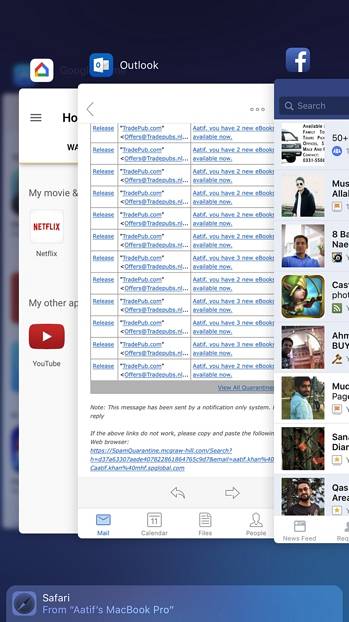
Bruk Low Power Mode
Hvis alt dette ikke hjalp, kommer iPhone 7 og iOS 10 med en Low Power-modus som automatisk starter når telefonens batteri treffer 20%. I denne modusen er visse visuelle elementer deaktivert, bakgrunnsaktiviteten stoppes, og prosessoren på iPhone 7 vil klokke litt for å redusere stress på systemet. Hvis du opplever dårlig batterilevetid, kan du også aktivere denne modusen. Bare gå til Batteriinnstillinger og slå på “Low Power mode”. En indikasjon på at denne modusen er på er at batteriikonet blir gult i stedet for vanlig grønt (eller oransje eller rødt, avhengig av batterinivå).
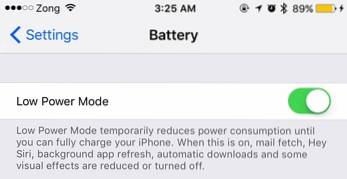
Gjenopprett iPhone som ny
Så du prøvde alt, og iPhone 7 vil fortsatt ikke vare lenge nok? Før du tar saken til Apple, vil det ikke skade hvis du gjenoppretter enheten og begynner på nytt. Koble til iTunes i gjenopprettingsmodus og gjenopprett enheten, og sett den opp som en ny iPhone i stedet for å gjenopprette fra en sikkerhetskopi. I noen tilfeller er det mulig at en feil hadde gjennomført sikkerhetskopiene dine i lang tid som gjør saken verre. Å sette opp som en ny telefon vil eliminere den sjansen og fortelle deg om det er noe på slutten eller med enheten, hvorpå du kan ta en bedre beslutning om hvilket kurs du skal ta.
SE OGSÅ: Slik tilbakestiller du iPhone 7, får gjenopprettings- og DFU-modus
Løs iPhone 7-batteriets ulykker med disse enkle tipsene
Vel, det var noen tips som burde være til nytte hvis du står overfor batteriproblemer på iPhone 7. Så prøv dem og gi oss beskjed hvis de hjalp deg. Hvis du vet om noe annet tips for å forbedre batterilevetiden på en iPhone 7, kan du gi oss beskjed i kommentarfeltet nedenfor.
 Gadgetshowto
Gadgetshowto



